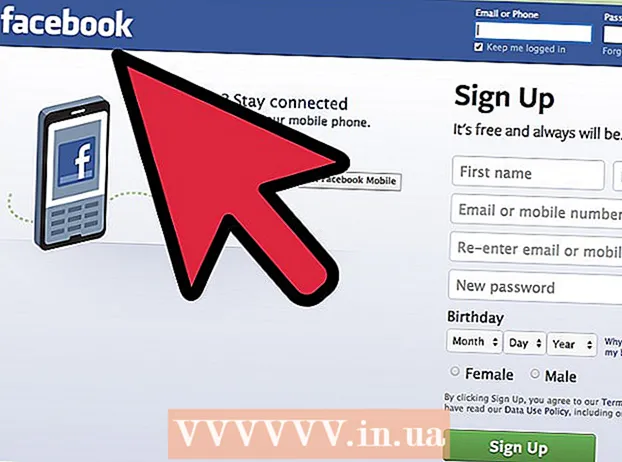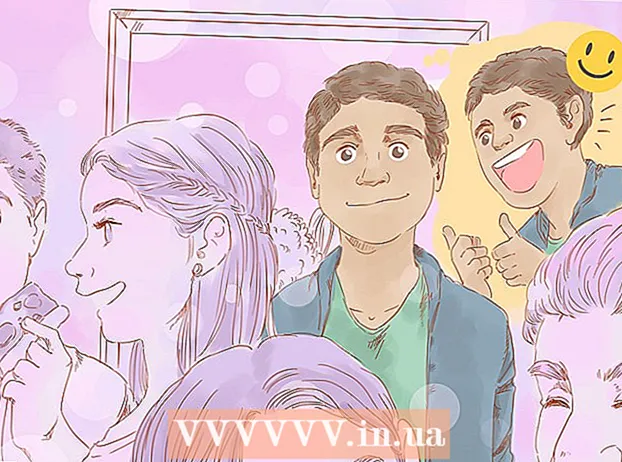రచయిత:
Laura McKinney
సృష్టి తేదీ:
1 ఏప్రిల్ 2021
నవీకరణ తేదీ:
1 జూలై 2024

విషయము
ఐప్యాడ్ అనువర్తనాలు క్రమం తప్పకుండా నవీకరించబడతాయి మరియు సరికొత్త సంస్కరణలను ఇన్స్టాల్ చేయడం వల్ల మీకు అనేక రకాల లక్షణాలకు ప్రాప్యత లభిస్తుంది మరియు దాని నుండి ఉత్తమ పనితీరును పొందవచ్చు. మీరు యాప్ స్టోర్ ద్వారా ఇన్స్టాల్ చేసిన అనువర్తనాల కోసం నవీకరణలను పొందవచ్చు. నవీకరణలను స్వయంచాలకంగా డౌన్లోడ్ చేయడానికి మీరు ఐప్యాడ్ను కూడా సెటప్ చేయవచ్చు.
దశలు
3 యొక్క 1 వ భాగం: అప్లికేషన్ నవీకరణల కోసం తనిఖీ చేయండి
వైర్లెస్ నెట్వర్క్కు ఐప్యాడ్ను కనెక్ట్ చేయండి. నవీకరణలను తనిఖీ చేయడానికి మరియు డౌన్లోడ్ చేయడానికి మీకు ఇంటర్నెట్ సదుపాయం అవసరం. మీ ఐప్యాడ్కు 4 జి కనెక్షన్ ఉంటే, మీరు దీన్ని నవీకరణలను డౌన్లోడ్ చేయడానికి ఉపయోగించవచ్చు, అయితే ఇది మీ డేటా ప్లాన్ ఖర్చుకు వసూలు చేయబడుతుంది.
- సెట్టింగ్ల అనువర్తనాన్ని తెరిచి, వైర్లెస్ నెట్వర్క్ను కనుగొని కనెక్ట్ చేయడానికి "Wi-Fi" నొక్కండి.

యాప్ స్టోర్ తెరవండి. మీరు దీన్ని ప్రధాన ఐప్యాడ్ స్క్రీన్లలో కనుగొనవచ్చు. ఈ ఎంపిక యుటిలిటీస్ ఫోల్డర్లో ఉంది.
"నవీకరణలు" టాబ్ క్లిక్ చేయండి. మీరు స్క్రీన్ దిగువ కుడి మూలలో ఈ అంశాన్ని కనుగొంటారు. నవీకరణ ఎన్ని అనువర్తనాలు అందుబాటులో ఉన్నాయో ట్యాబ్లోని కొలతలు చూపుతాయి.

నవీకరణను డౌన్లోడ్ చేయడం ప్రారంభించడానికి అనువర్తనం పక్కన ఉన్న "నవీకరణ" క్లిక్ చేయండి. అనువర్తనం డౌన్లోడ్ కోసం క్యూలో చేర్చబడుతుంది. అనువర్తనాలు ఒక్కొక్కటిగా నవీకరించబడతాయి.
అందుబాటులో ఉన్న అన్ని నవీకరణలను వ్యవస్థాపించడానికి "అన్నీ నవీకరించు" క్లిక్ చేయండి. మీరు స్క్రీన్ ఎగువ ఎడమ మూలలో ఈ బటన్ను కనుగొంటారు. నవీకరణలు అందుబాటులో ఉన్న అన్ని అనువర్తనాలు డౌన్లోడ్ కోసం క్యూలో ఉంటాయి.

అనువర్తనాన్ని నవీకరించేటప్పుడు దయచేసి వేచి ఉండండి. అనువర్తన నవీకరణ డౌన్లోడ్ అయిన తర్వాత, అనువర్తన చిహ్నం హోమ్ స్క్రీన్పై బూడిద రంగులోకి వస్తుంది మరియు మీరు ఈ ప్రక్రియ కోసం పురోగతి సూచికను చూస్తారు. ఐకాన్ సాధారణ స్థితికి వచ్చిన తర్వాత అప్లికేషన్ను తిరిగి ఉపయోగించుకోవచ్చు.
విఫలమైతే మళ్ళీ నవీకరించండి. సాధారణంగా "అన్నీ నవీకరించు" ఫంక్షన్ సరిగ్గా పనిచేయదు మరియు కొన్ని అనువర్తనాలు "నవీకరణ" బటన్ను మాత్రమే మళ్లీ చూపుతాయి. మీరు మళ్ళీ "అన్నీ అప్డేట్ చేయి" నొక్కండి లేదా ప్రతి అప్లికేషన్ కోసం "అప్డేట్" బటన్ను ఒక్కొక్కటిగా నొక్కండి.
అనువర్తనాలను నవీకరించడంలో ట్రబుల్షూటింగ్. అనువర్తనం సరిగ్గా నవీకరించబడకపోతే మీరు ప్రయత్నించే కొన్ని విషయాలు ఉన్నాయి:
- అనువర్తన స్విచ్చర్ను తెరవడానికి హోమ్ బటన్ను రెండుసార్లు క్లిక్ చేయండి. దాన్ని మూసివేయడానికి యాప్ స్టోర్ విండోను స్వైప్ చేయండి. హోమ్ స్క్రీన్కు తిరిగి వెళ్లి యాప్ స్టోర్ తెరవండి. నవీకరణలను మళ్లీ డౌన్లోడ్ చేయడానికి ప్రయత్నించండి.
- ఐప్యాడ్ను పున art ప్రారంభించండి. పవర్ స్లయిడర్ కనిపించే వరకు పవర్ బటన్ను నొక్కి ఉంచండి. స్లైడర్ను స్లైడ్ చేయడానికి మీ చేతిని ఉపయోగించండి మరియు ఐప్యాడ్ షట్ డౌన్ అయ్యే వరకు వేచి ఉండండి. దీన్ని మళ్లీ ఆన్ చేసి, ఆపై నవీకరణలను మళ్లీ డౌన్లోడ్ చేయడానికి ప్రయత్నించండి.
- ఐప్యాడ్ కోసం ఫ్యాక్టరీ రీసెట్. నవీకరణలు ఇప్పటికీ పనిచేయకపోతే, కాష్ను క్లియర్ చేయడానికి ఫ్యాక్టరీ రీసెట్ చేయడానికి ప్రయత్నించండి. పరికరం ఆపివేయబడే వరకు పవర్ మరియు హోమ్ బటన్లను నొక్కి ఉంచండి. ఆపిల్ లోగో కనిపించే వరకు రెండు బటన్లను పట్టుకోవడం కొనసాగించండి. మీ ఐప్యాడ్ పున ar ప్రారంభించిన తర్వాత, అనువర్తన స్టోర్ నుండి నవీకరణలను మళ్లీ డౌన్లోడ్ చేయడానికి ప్రయత్నించండి.
3 యొక్క 2 వ భాగం: స్వయంచాలక నవీకరణలను సక్రియం చేస్తోంది
సెట్టింగ్ల అనువర్తనాన్ని తెరవండి. మీరు స్వయంచాలక అనువర్తన నవీకరణలను ఆన్ చేయవచ్చు, తద్వారా మీ పరికరం మీ ఐప్యాడ్లోని అనువర్తనాల కోసం అందుబాటులో ఉన్న ఏదైనా నవీకరణలను స్వయంచాలకంగా డౌన్లోడ్ చేస్తుంది మరియు ఇన్స్టాల్ చేస్తుంది.
- మీ ఐప్యాడ్ తక్కువ పవర్ మోడ్లో ఉంటే స్వయంచాలక నవీకరణలు జరగవు.
ఎంచుకోండి "ఐట్యూన్స్ & యాప్ స్టోర్.’ మీరు దీన్ని మెను దిగువ భాగంలో కనుగొంటారు.
"నవీకరణలు" మోడ్ను ప్రారంభించండి. వైర్లెస్ నెట్వర్క్కు కనెక్ట్ అయినప్పుడు మీ ఐఫోన్లో అనువర్తన నవీకరణల యొక్క క్రొత్త సంస్కరణను స్వయంచాలకంగా డౌన్లోడ్ చేసే సామర్థ్యాన్ని ఈ ఐచ్చికం సెట్ చేస్తుంది.
పరికరాన్ని ఛార్జర్కు కనెక్ట్ చేయండి. ఐప్యాడ్ ఛార్జర్ మరియు వైర్లెస్ నెట్వర్క్కు కనెక్ట్ అయినప్పుడు, అనువర్తన నవీకరణలు స్వయంచాలకంగా డౌన్లోడ్ అవుతాయి. ప్రకటన
3 యొక్క 3 వ భాగం: అనువర్తన నవీకరణల క్రమాన్ని ప్రాధాన్యత ఇవ్వండి (iOS 10)
ఐప్యాడ్ యొక్క స్టైలస్ (ఐప్యాడ్ పెన్సిల్) తో పెండింగ్లో ఉన్న అనువర్తనాన్ని నొక్కి ఉంచండి. 3D టచ్ iOS 10 ను నడుపుతున్న ఐప్యాడ్ పరికరాల్లో మాత్రమే పనిచేస్తుంది మరియు మీరు తప్పక ఐప్యాడ్ పెన్సిల్ను ఉపయోగించాలి. డౌన్లోడ్ చేయడానికి వేచి ఉన్న అనువర్తనంలోని స్టైలస్తో గట్టిగా నొక్కండి.
ప్రదర్శించబడే మెను నుండి "ప్రాధాన్యతను డౌన్లోడ్ చేయి" ఎంచుకోండి. ఇది ప్రస్తుతం అప్డేట్ అవుతున్న ఏ అనువర్తనాల వెనుకనైనా అనువర్తనాన్ని తదుపరి డౌన్లోడ్ స్థానానికి తరలిస్తుంది.
అనువర్తనం లోడ్ అవుతున్నంత వరకు వేచి ఉండండి. డౌన్లోడ్ పూర్తయిన వెంటనే ఎంచుకున్న అప్లికేషన్ యొక్క డౌన్లోడ్ వెంటనే ప్రారంభమవుతుంది. ప్రకటన